如何创建Facebook故事

Facebook故事制作起来非常有趣。这里是您如何在Android设备和计算机上创建故事的方法。
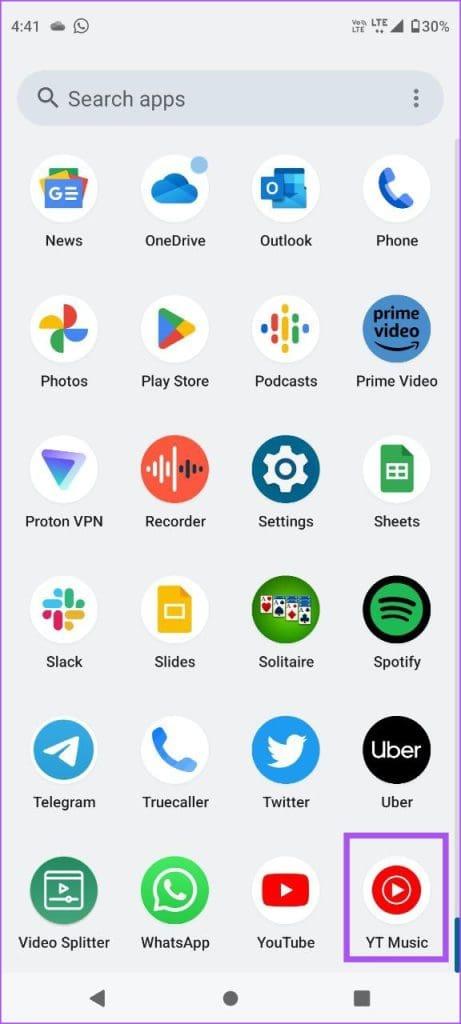
如果您聽到一首在您腦海中縈繞了很長時間的曲子,請舉手!令人沮喪的是,您可能只能哼出曲調,而可能不記得歌詞。值得慶幸的是,您可以依靠Shazam等應用程式透過識別曲調來搜尋音樂。現在 YouTube 也為您提供了類似的選擇。

現在,您可以使用 Android 手機上的 YouTube 應用程式中類似於 Shazam 的 Hum-To-Search 功能來尋找腦海中縈繞的歌曲。這篇文章介紹如何使用該功能來尋找新歌曲並將其儲存到您的YouTube 播放清單中。
Hum-To-Search 就像是 YouTube 上的 Shazam。如果您不記得歌曲的名稱,可以透過在 YouTube 應用程式中哼著歌曲的曲調來搜尋它。截至撰寫本文時,透過哼唱搜尋歌曲的功能僅適用於 YouTube 應用程式的 Android 用戶。
以下是如何使用它。
第 1 步:在 Android 手機上開啟 YouTube 應用程式。

步驟 2:點選頂部的搜尋欄,然後點選右上角的麥克風圖示。

步驟 3:從頂部的選項卡中選擇歌曲。

步驟 4:開始哼唱歌曲,讓 YouTube 為您搜尋。

等待一段時間,結果就會顯示給您。我們也嘗試吹口哨,YouTube 基本上能夠搜尋正確的歌曲。就像 Shazam 一樣,您也可以播放歌曲的曲調。
如果 Shazam 無法幫助您發現歌曲,您可以使用 YouTube 上的 Hum-To-Search 功能試試運氣。
如果您無法透過哼唱在 YouTube 上搜尋您喜愛的歌曲,這裡有一些基本的故障排除方法可以幫助您解決問題。
第一個建議是確保您的 Android 手機已授予 YouTube 應用程式麥克風的存取權限。就是這樣。
步驟 1:長按 YouTube 應用程式圖示並選擇應用資訊。

步驟 2:點選權限並選擇麥克風。


步驟 3:確保您已允許應用程式使用麥克風。
第四步:關閉App Info並開啟YouTube,檢查是否可以哼唱歌曲來搜尋歌曲。
如果 YouTube 搜尋歌曲的時間太長,您需要檢查網路連線的狀態。您可以在 Android 手機上切換到 5G 網路或將其連接到 5GHz Wi-Fi 網路。這應該會提高互聯網速度並更快地搜索歌曲。
您還應該確保 Android 手機上的資料保護模式已停用。這適用於行動數據和 Wi-Fi。
步驟 1:開啟「設定」並點選「網路和網際網路」。

步驟 2:點擊「資料保護程式」並確保它已停用。


步驟 3:完成後,關閉「設定」並開啟 YouTube 應用程式以檢查問題是否已解決。
另一種讓 YouTube 應用程式重新開始的簡單而有效的方法是強制退出並重新啟動它。
步驟 1:長按 YouTube 應用程式圖示並選擇應用資訊。
步驟 2:點選「強制停止」並選擇「確定」進行確認。


步驟 3:關閉應用程式資訊並重新啟動 YouTube 應用程式。
如果所有解決方案都無效,您應該考慮在 Android 手機上安裝最新版本的應用程式。由於此功能正在向全球用戶推出,因此目前可能不太穩定。因此,我們建議透過以下連結更新 YouTube 應用程式。
您可以在 Android 手機上的 YouTube 應用程式中使用類似於 Shazam 的 Hum-To-Search 功能,快速找到您發現的最喜歡的曲目的名稱。在 YouTube 上發現新音樂時,您還可以使用 YouTube 音樂應用程式中的新「樣本」標籤。此標籤的工作方式與 YouTube Shorts 類似,它可讓您根據您的收聽歷史記錄發現新歌曲。您可以觀看歌曲的簡短預覽並選擇收聽完整曲目。
Facebook故事制作起来非常有趣。这里是您如何在Android设备和计算机上创建故事的方法。
学习如何通过本教程在Google Chrome和Mozilla Firefox中禁用烦人的自动播放视频。
解决三星 Galaxy Tab A 陷入黑屏且无法开机的问题。
立即阅读如何从亚马逊Fire和Fire HD平板电脑中删除音乐和视频,以释放空间、清理杂物或提升性能。
想要在您的Fire平板上添加或删除电子邮件账户?我们全面的指南将逐步向您展示如何操作,让您在最喜欢的设备上快速轻松地管理电子邮件账户。不要错过这个必读教程!
本教程展示了两种如何在您的安卓设备上永久防止应用在启动时运行的解决方案。
本教程展示了如何使用谷歌信息应用程序从安卓设备转发短信。
如何启用或禁用Android操作系统中的拼写检查功能。
想知道是否可以使用另一设备的充电器为您的手机或平板电脑充电?这篇信息性文章为您提供了一些答案。
当三星发布其新的旗舰平板电脑系列时,有许多令人兴奋的内容。Galaxy Tab S9 和 S9+ 提供了对 Tab S8 系列的预期升级,三星还推出了 Galaxy Tab S9 Ultra。







